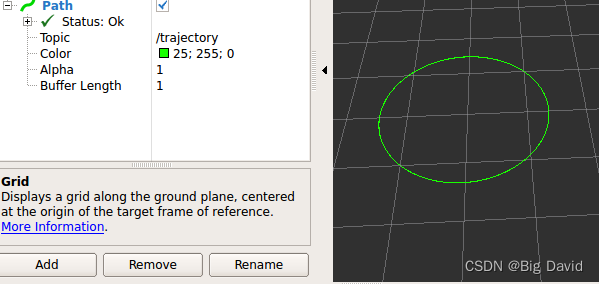ROS之rviz显示(visualization |
您所在的位置:网站首页 › rviz怎么使用 › ROS之rviz显示(visualization |
ROS之rviz显示(visualization
|
参考博客: (1)ROS之rviz显示历史运动轨迹、路径的各种方法(visualization_msgs/Marker、nav_msgs/Path) (2)ROS笔记之visualization_msgs-Marker学习 (3)基于ROS发布里程计信息 参考文档: (1) rvizDisplayTypesMarker (2) rvizTutorialsMarkers: Basic Shapes 0 前言(1)在ROS中,odom、base_link和map是常见的坐标系(frame)用于机器人定位和导航。 odom坐标系是机器人的里程计坐标系,相对于起始位置的运动。base_link坐标系是机器人的本体坐标系,与机器人的移动无关。map坐标系是机器人所在的全局地图坐标系,提供了固定的参考框架用于定位和导航机器人在全局环境中的位置。(2)visualization_msgs::MarkerArray是ROS中的消息类型,用于在RViz中发布多个Marker的数组 visualization_msgs::MarkerArray消息由以下字段组成: markers(std::vector):包含多个visualization_msgs::Marker对象的数组。每个Marker对象都描述了一个可视化元素,如点、线、箭头、文本等。 通过使用visualization_msgs::MarkerArray消息,您可以同时发布多个Marker,并在RViz中以数组的形式显示它们。 (3)visualization_msgs/Marker消息的一些重要字段 header:消息的头部信息,包括frame_id和timestamp等。ns:命名空间,用于将Marker分组。id:Marker的唯一标识符,用于标识不同的Marker。type:Marker的类型,指定要显示的形状。可以使用visualization_msgs/Marker消息定义的常量来设置,如visualization_msgs::Marker::SPHERE表示球体。action:Marker的操作类型,指定在RViz中如何处理该Marker。常见的- 操作类型包括ADD、DELETE和DELETEALL。pose:Marker的位姿,指定Marker在三维空间中的位置和方向。scale:Marker的尺寸,用于控制Marker的大小或线宽等属性。color:Marker的颜色,可以设置RGBA值来指定颜色和不透明度。points:用于线条和多边形等形状的点列表。每个点由geometry_msgs/- Point消息表示。text:用于文本形状的字符串内容。lifetime:Marker的生命周期,用于控制Marker在RViz中的显示时间。(4)各种标志物的类型 可以在rvizDisplayTypesMarker查看 下面列举一些常用的: ARROW=0//箭头 CUBE=1//立方体 SPHERE=2//球 CYLINDER=3//圆柱体 LINE_STRIP=4//线条(点的连线) LINE_LIST=5//线条序列 CUBE_LIST=6//立方体序列 SPHERE_LIST=7//球序列 POINTS=8//点集 TEXT_VIEW_FACING=9//显示3D的文字 MESH_RESOURCE=10//网格 TRIANGLE_LIST=11//三角形序列 1 实现在rviz中画出圆形轨迹参考大佬的博客:ROS在rviz中实时显示轨迹(nav_msgs/Path消息的使用) (1)新建工程 mkdir -p showpath/src cd src catkin_create_pkg showpath roscpp rospy sensor_msgs std_msgs nav_msgs tf cd .. catkin_make(2)编辑主函数showpath.cpp #include #include #include #include #include #include #include #include main (int argc, char **argv) { ros::init (argc, argv, "showpath"); ros::NodeHandle ph; ros::Publisher path_pub = ph.advertise("trajectory",1, true); ros::Time current_time, last_time; current_time = ros::Time::now(); last_time = ros::Time::now(); nav_msgs::Path path; //nav_msgs::Path path; path.header.stamp=current_time; path.header.frame_id="odom"; double x = 0.0; double y = 0.0; double th = 0.0; double vx = 0.1; // x方向速度 double vy = -0.1;// y方向速度 double vth = 0.1;// 角速度 ros::Rate loop_rate(1); while (ros::ok()) { current_time = ros::Time::now(); //compute odometry in a typical way given the velocities of the robot double dt = 0.1; double delta_x = (vx * cos(th) - vy * sin(th)) * dt; double delta_y = (vx * sin(th) + vy * cos(th)) * dt; double delta_th = vth * dt; x += delta_x; y += delta_y; th += delta_th; geometry_msgs::PoseStamped this_pose_stamped; this_pose_stamped.pose.position.x = x; this_pose_stamped.pose.position.y = y; geometry_msgs::Quaternion goal_quat = tf::createQuaternionMsgFromYaw(th); this_pose_stamped.pose.orientation.x = goal_quat.x; this_pose_stamped.pose.orientation.y = goal_quat.y; this_pose_stamped.pose.orientation.z = goal_quat.z; this_pose_stamped.pose.orientation.w = goal_quat.w; this_pose_stamped.header.stamp=current_time; this_pose_stamped.header.frame_id="odom"; path.poses.push_back(this_pose_stamped); path_pub.publish(path); ros::spinOnce(); // check for incoming messages last_time = current_time; loop_rate.sleep(); } return 0; }(3)vim CMakeLists.txt add_executable(showpath src/showpath.cpp) target_link_libraries(showpath ${catkin_LIBRARIES})(4)编译和运行 移动到创建的工程工作区间 catkin_make(5)在不同的终端下输入 roscore source ./devel/setup.bash rosrun showpath showpath rostopic echo /trajectory rosrun rviz rviz在globel option的Fixed Fram输入odom 左边点击add 选中path 在path的topic选项中选 /trajectory 在visualization_msgs::Marker消息类型中,pose.position字段用于描述可视化元素的位置。它是一个geometry_msgs::Point类型的字段,包含了三个分量x、y和z,分别表示可视化元素在坐标系中的位置。这个位置是可视化元素的中心点或基准点。 首先需要发布visualization_marker话题 ros::Publisher vis_pub = node_handle.advertise( "visualization_marker", 0 ); 然后只需填写一条visualization_msgs/Marker消息并发布即可 visualization_msgs::Marker marker; marker.header.frame_id = "base_link"; marker.header.stamp = ros::Time(); marker.ns = "my_namespace"; marker.id = 0; marker.type = visualization_msgs::Marker::SPHERE; marker.action = visualization_msgs::Marker::ADD; marker.pose.position.x = 1; marker.pose.position.y = 1; marker.pose.position.z = 1; marker.pose.orientation.x = 0.0; marker.pose.orientation.y = 0.0; marker.pose.orientation.z = 0.0; marker.pose.orientation.w = 1.0; marker.scale.x = 1; marker.scale.y = 0.1; marker.scale.z = 0.1; marker.color.a = 1.0; // Don't forget to set the alpha! marker.color.r = 0.0; marker.color.g = 1.0; marker.color.b = 0.0; //only if using a MESH_RESOURCE marker type: marker.mesh_resource = "package://pr2_description/meshes/base_v0/base.dae"; vis_pub.publish(marker);别忘了设置marker.color.a = 1,否则marker不可见 还有一个visualization_msgs/MarkerArray消息,它允许您同时发布多个marker。在这种情况下,您希望在visualization_marker_array主题中发布。 参考代码: #include #include #include int main(int argc, char** argv) { ros::init(argc, argv, "marker_publisher"); ros::NodeHandle nh; ros::Publisher marker_array_pub = nh.advertise("marker_array", 10); ros::Publisher marker_pub = nh.advertise("marker", 10); // 创建MarkerArray消息 visualization_msgs::MarkerArray marker_array; // 创建第一个Marker visualization_msgs::Marker marker1; marker1.header.frame_id = "map"; marker1.header.stamp = ros::Time::now(); marker1.lifetime = ros::Duration(); // 设置持久化属性为false marker1.ns = "marker1"; marker1.id = 1; marker1.type = visualization_msgs::Marker::SPHERE; marker1.pose.position.x = 1.0; marker1.pose.position.y = 2.0; marker1.pose.position.z = 0.0; marker1.pose.orientation.w = 1.0; marker1.scale.x = 0.5; marker1.scale.y = 0.5; marker1.scale.z = 0.5; marker1.color.r = 1.0; marker1.color.g = 0.0; marker1.color.b = 0.0; marker1.color.a = 1.0; // 创建第二个Marker visualization_msgs::Marker marker2; marker2.header.frame_id = "map"; marker2.header.stamp = ros::Time::now(); marker2.lifetime = ros::Duration(); // 设置持久化属性为false marker2.ns = "marker2"; marker2.id = 2; marker2.type = visualization_msgs::Marker::CUBE; marker2.pose.position.x = -1.0; marker2.pose.position.y = 2.0; marker2.pose.position.z = 0.0; marker2.pose.orientation.w = 1.0; marker2.scale.x = 0.5; marker2.scale.y = 0.5; marker2.scale.z = 0.5; marker2.color.r = 0.0; marker2.color.g = 1.0; marker2.color.b = 0.0; marker2.color.a = 1.0; marker_array.markers.clear(); marker_array.markers.push_back(marker1); marker_array.markers.push_back(marker2); ros::Rate rate(1); // 发布频率为1Hz while (ros::ok()) { // 发布MarkerArray消息 marker_array_pub.publish(marker_array); // 发布单个Marker消息 marker_pub.publish(marker1); ros::spinOnce(); rate.sleep(); } return 0; }请注意,附加到上面标记消息的时间戳是ros::Time(),它是时间Zero (0)。RViz对此的处理与其他任何时间都不同。如果使用ros::Time::now()或任何其他非零值,则rviz只会在该时间与当前时间足够近的情况下显示标记,其中“足够近”取决于TF。然而,在时间为0的情况下,无论当前时间如何,标记都会显示。 3 实战(1)新建一个工程 mkdir -p catkin_ws/src cd catkin_ws catikin_create_pkg test roscpp rospy std_msgs nav_msgs tf catkin_make(2)在catkin_ws/src/test/src目录下新建test.cpp,修改CMakeLists.txt vim test.cpp #include #include #include #include ros::Publisher car_model; visualization_msgs::Marker car_marker; void visual_car(const double x, const double y, const double th) { car_marker.pose.orientation = tf::createQuaternionMsgFromYaw(th); car_marker.header.frame_id = "map"; car_marker.header.stamp = ros::Time::now(); car_marker.ns = "basic_shapes"; car_marker.id = 0; car_marker.type = visualization_msgs::Marker::CUBE;// 立方体 car_marker.action = visualization_msgs::Marker::ADD; car_marker.pose.position.x = 3.0; car_marker.pose.position.y = 4.0; car_marker.pose.position.z = 0; car_marker.scale.x = 4.0; // 车长 car_marker.scale.y = 2.0; // 车宽 car_marker.scale.z = 1.5; // 车高 car_marker.color.a = 1.0; car_marker.color.r = 1.0f; car_marker.color.g = 1.0f; car_marker.color.b = 0.0f; car_marker.lifetime = ros::Duration(); car_model.publish(car_marker); } int main(int argc, char** argv) { ros::init(argc, argv, "Car"); ros::NodeHandle n; car_model = n.advertise("/ydw/car", 100); ros::Rate rate(10); while (ros::ok()) { visual_car(0.0, 0.0, 0.0); rate.sleep(); } return 0; } vim CMakeLists.txt cmake_minimum_required(VERSION 3.0.2) project(test) find_package(catkin REQUIRED COMPONENTS nav_msgs roscpp rospy std_msgs tf ) catkin_package( INCLUDE_DIRS include ) include_directories( include ${catkin_INCLUDE_DIRS} ) add_executable(test1 src/test.cpp) target_link_libraries(test1 ${catkin_LIBRARIES} )(3)编译,开启如下终端,空行代表新建一个终端 catkin_make roscore source devel/setup.bash rosrun test test1 rosrun rviz rviz(4)打开rviz界面之后添加Marker |
【本文地址】
今日新闻 |
推荐新闻 |